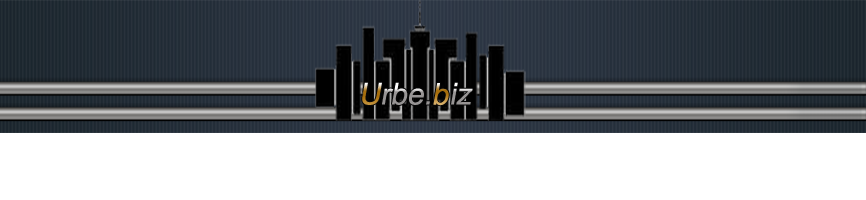creditos al aotor del post e imagenes, descarga desde la web de taringa
Como pasar de cassette o vinilo a MP3
1. Hay que ver si el equipo tiene salida de audio vía RCA, en este
caso va a necesitar un cable, con dos RCA de un lado y un miniplug del
otro.
Salida de audio Vía RCA

Cables fichas RCA

Cable ficha mini plug

Ahora, si el equipo es antiguo y no tiene salida RCA, se puede usar
la salida para auriculares, por lo que vamos a usar un cacle con dos
miniplug, uno en cada lado.
Luego conectamos la salida de audio o auricular, a la entrada de línea de la compu

Eso es todo lo que hay que conectar.
2. En nuestro panel de sonido, marcamos Línea de Entrada, y cerramos

3. Ahí ya tendrían que escuchar sus cassettes y vinilos por los parlantes de la compu.
Grabar y Pasar a MP3
1.Para esto vamos a usar (yo uso) el SoundForge 9.0a, bajalo de Taringa en
http://www.taringa.net/posts/downloads/844390/Sony-Soundforge-9_0a--+-Manuales-Sony-Sound-Forge-+-Plugins.html.
Luego instala el plug in de Noise Reduction.
2. Ya instalado, abrimos el programa, y hacemos clic en Record…

3. Nos aparece una solapa de grabación, ahí le damos a Record, y
apretamos Play de nuestra casettera, ya esta grabando! (LA GRABACIÓN ES
EN TIEMPO REAL), conviene grabar todo de una e ir poniendo una marca al
final de cada tema, para después identificar donde empieza y termina
cada canción, para esto usamos el Drop Marker

4. Cuando finalice nuestra cinta o vinilo, apretamos Stop, y nos aparecerá lo que grabamos con las marcas que indican cada tema

5. Ahora como si fuera un texto cualquiera, seleccionamos lo que queremos, ya sea con el cursor o Shift y las flechas y cortamos

6. Abrimos un nuevo documento y pegamos lo que habíamos cortado. Si
el sonido esta muy malo, aplicamos el Noise Reduction (previamente
instalado)

En la solapa del NR, se fijan como queda mejor, (Yo le doy como en el grafico)

7. También le pueden subir o bajar el volumen

Suben o bajan de acuerdo a la necesidad

8. Una vez listo nuestra grabación hay que guardarlo como MP3
En la opción Guardar, nos da la posibilidad de la calidad, 128, 160, 192, 256, etc.

9. Y repiten el mismo procedimiento con cada canción, parece mucho,
pero es súper rápido, lo que mas lleva tiempo es grabarlo ya que es en
tiempo real.
10. Listo, ya tienen sus MP3s de sus viejos y olvidados cassettes y/o vinilos.
Esto es lo básico, ya que este programa es muy completo, y tiene muchas funciones
Como pasar de cassette o vinilo a MP3
1. Hay que ver si el equipo tiene salida de audio vía RCA, en este
caso va a necesitar un cable, con dos RCA de un lado y un miniplug del
otro.
Salida de audio Vía RCA

Cables fichas RCA

Cable ficha mini plug

Ahora, si el equipo es antiguo y no tiene salida RCA, se puede usar
la salida para auriculares, por lo que vamos a usar un cacle con dos
miniplug, uno en cada lado.
Luego conectamos la salida de audio o auricular, a la entrada de línea de la compu

Eso es todo lo que hay que conectar.
2. En nuestro panel de sonido, marcamos Línea de Entrada, y cerramos

3. Ahí ya tendrían que escuchar sus cassettes y vinilos por los parlantes de la compu.
Grabar y Pasar a MP3
1.Para esto vamos a usar (yo uso) el SoundForge 9.0a, bajalo de Taringa en
http://www.taringa.net/posts/downloads/844390/Sony-Soundforge-9_0a--+-Manuales-Sony-Sound-Forge-+-Plugins.html.
Luego instala el plug in de Noise Reduction.
2. Ya instalado, abrimos el programa, y hacemos clic en Record…

3. Nos aparece una solapa de grabación, ahí le damos a Record, y
apretamos Play de nuestra casettera, ya esta grabando! (LA GRABACIÓN ES
EN TIEMPO REAL), conviene grabar todo de una e ir poniendo una marca al
final de cada tema, para después identificar donde empieza y termina
cada canción, para esto usamos el Drop Marker

4. Cuando finalice nuestra cinta o vinilo, apretamos Stop, y nos aparecerá lo que grabamos con las marcas que indican cada tema

5. Ahora como si fuera un texto cualquiera, seleccionamos lo que queremos, ya sea con el cursor o Shift y las flechas y cortamos

6. Abrimos un nuevo documento y pegamos lo que habíamos cortado. Si
el sonido esta muy malo, aplicamos el Noise Reduction (previamente
instalado)

En la solapa del NR, se fijan como queda mejor, (Yo le doy como en el grafico)

7. También le pueden subir o bajar el volumen

Suben o bajan de acuerdo a la necesidad

8. Una vez listo nuestra grabación hay que guardarlo como MP3
En la opción Guardar, nos da la posibilidad de la calidad, 128, 160, 192, 256, etc.

9. Y repiten el mismo procedimiento con cada canción, parece mucho,
pero es súper rápido, lo que mas lleva tiempo es grabarlo ya que es en
tiempo real.
10. Listo, ya tienen sus MP3s de sus viejos y olvidados cassettes y/o vinilos.
Esto es lo básico, ya que este programa es muy completo, y tiene muchas funciones